Se non conosci Photoshop, potresti non sapere quali sono i metodi di fusione di Photoshop. Ma sono proprio sotto il tuo naso e li usi ogni volta che usi Photoshop.
Padroneggiare l'uso della modalità di fusione offre uno strumento potente e professionale nelle tue mani.

Cosa sono le modalità di fusione?
Quando si posiziona un livello sopra un altro, un algoritmo determina come interagiscono. Puoi scegliere diversi algoritmi per modificare il risultato. Questi algoritmi sono metodi di fusione.
Troverai le opzioni del metodo di fusione nella parte superiore del pannello dei livelli in Photoshop. 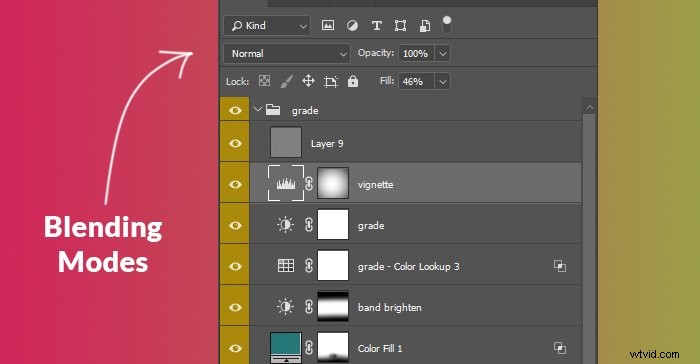
Cosa fanno i metodi di fusione di Photoshop sui livelli?
Attualmente ci sono 27 metodi di fusione standard in Photoshop. Sono inoltre disponibili tre opzioni aggiuntive per determinati tipi di livelli. Puoi fondere i livelli Dipinti con le modalità Cancella e Dietro. I gruppi ottengono automaticamente la modalità Pass Through, ma puoi cambiarla in una qualsiasi delle 27 opzioni.
Puoi scegliere tra sei diversi gruppi di fusione di Photoshop. Questi gruppi sono organizzati in base a come funziona la funzione principale della modalità.
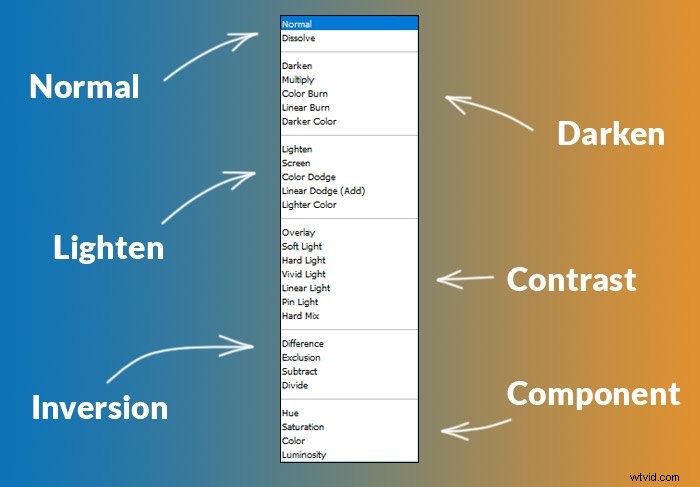
Normale i metodi di fusione non hanno algoritmi di combinazione. Sostituiscono il contenuto di un livello all'altro.
Scurimento le modalità danno un risultato più scuro. Il bianco diventerà trasparente; tutto ciò che non è bianco renderà l'immagine più scura.
Illuminazione le modalità danno un risultato più leggero. Contrasto le modalità combinano algoritmi scuri e schiarisci, dividendo l'immagine al 50% di luminanza.
Inversione le modalità confrontano i livelli e mostrano le loro variazioni in forme diverse. Componente i metodi si fondono in base a varie proprietà dei colori.
Confronto di tutte le modalità di fusione
In questa illustrazione, puoi confrontare tutti i 27 metodi di fusione standard in Photoshop. Ho scaricato le fotografie di origine da Unsplash.
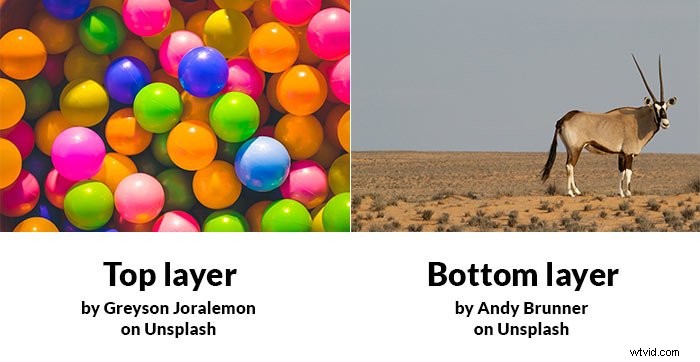
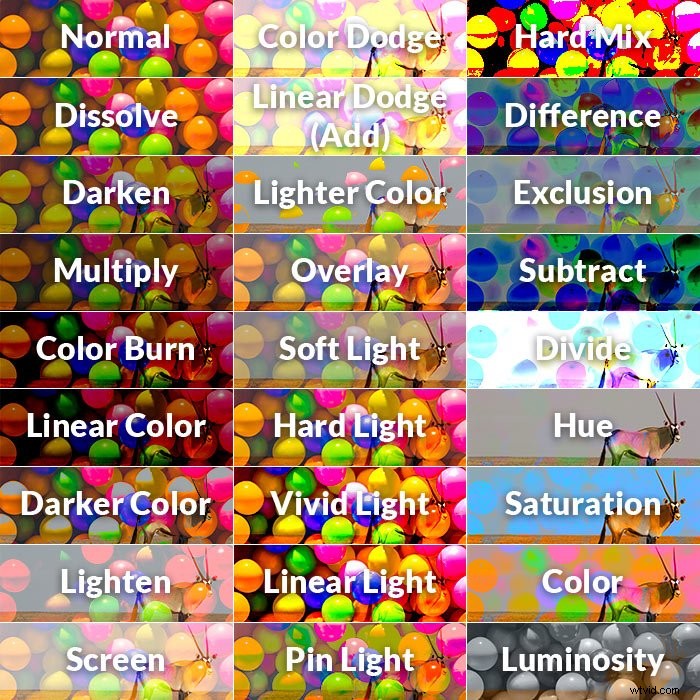
Come fondere i livelli in Photoshop
È possibile utilizzare i metodi di fusione per vari scopi. Ma sono molto utili per il compositing.
Puoi fondere le foto più velocemente scegliendo le modalità di fusione appropriate. Selezionarli e mascherarli a mano richiederebbero noiosi minuti.
In questo esempio, ho scaricato tre foto da Unsplash e le ho unite in una.
La base è una foto di paesaggio con l'acqua in primo piano e cieli sereni di colore più chiaro sullo sfondo.

La prima cosa in cui voglio mimetizzarmi è una scia di razzi. Questa è una foto di SpaceX.

Ho scelto la modalità di fusione Colore più chiaro per sfumarlo. Come puoi notare, la parte arancione è scomparsa prima del cielo luminoso.
Non ho trovato questo un problema, perché sarebbe simile nella vita reale. Ma se vuoi rivelare più colore, tira indietro i punti salienti sullo sfondo.
Puoi farlo usando un livello di regolazione Livelli o Curve.

Successivamente, volevo aggiungere uno splash per aggiungere un altro livello di profondità.
Ho trovato questa foto di un limone che cade in un bicchiere d'acqua. Ho mascherato la parte inferiore della foto in pochi secondi.

Quindi, ho cambiato la sua modalità di fusione in Schermo. Questa modalità rimuove tutto ciò che è nero e mantiene ciò che è più vicino al bianco.

Naturalmente, questa immagine composita potrebbe essere molto più raffinata. Ma l'intero processo ha richiesto meno di un minuto, il che dimostra la potenza delle modalità di fusione.
